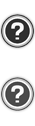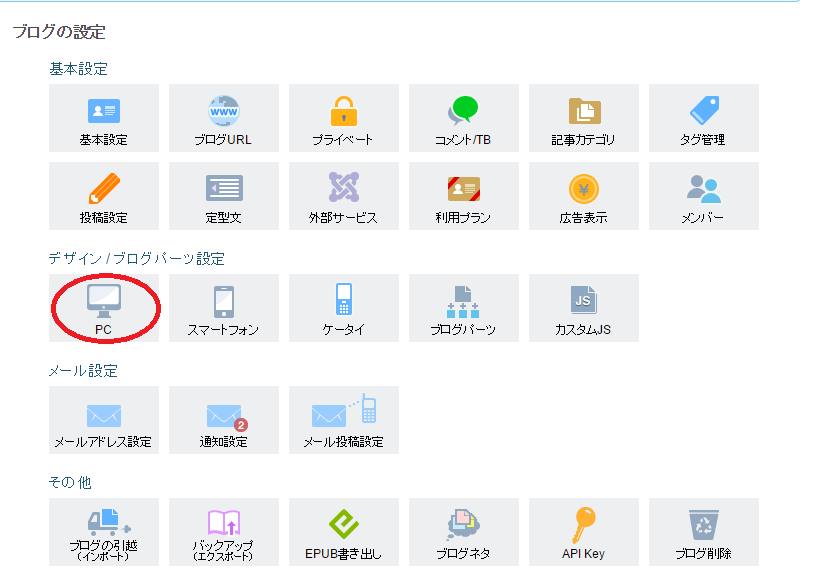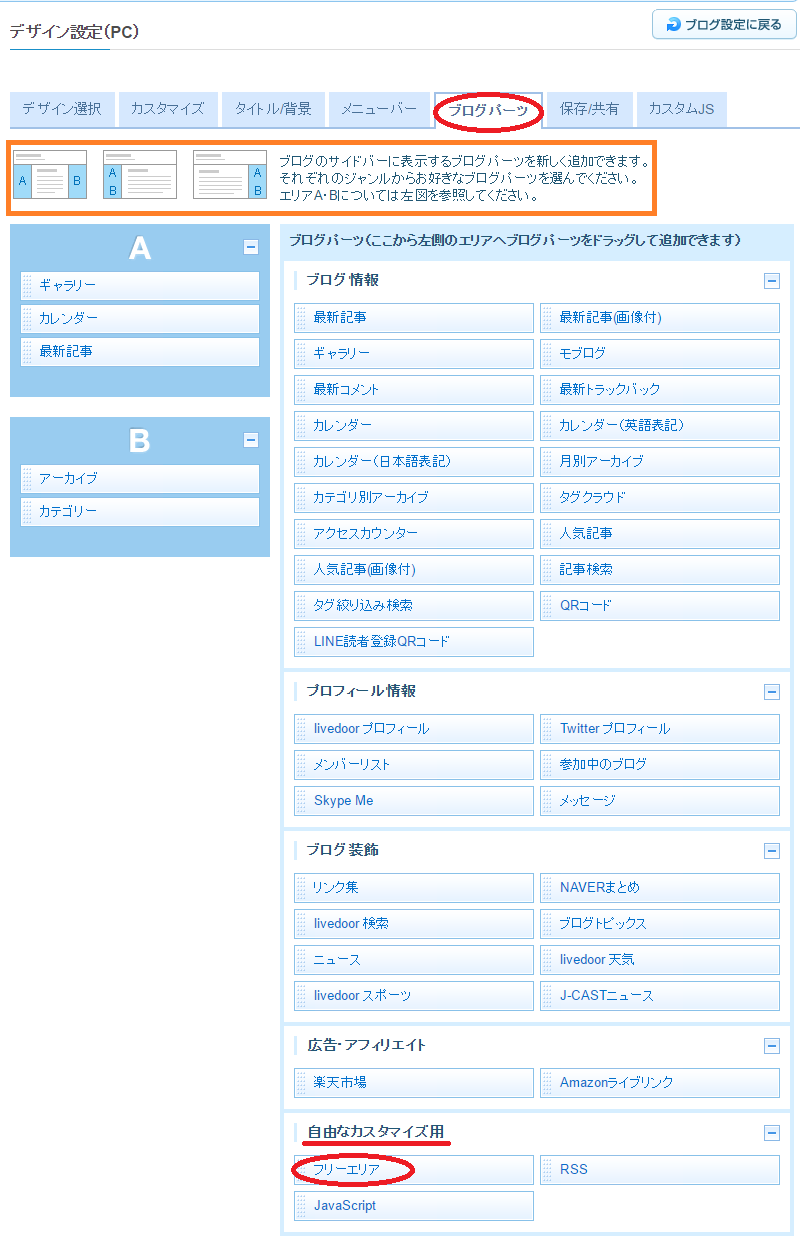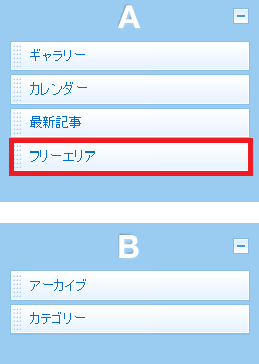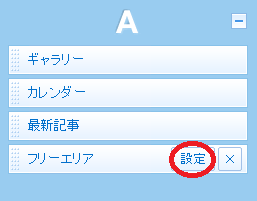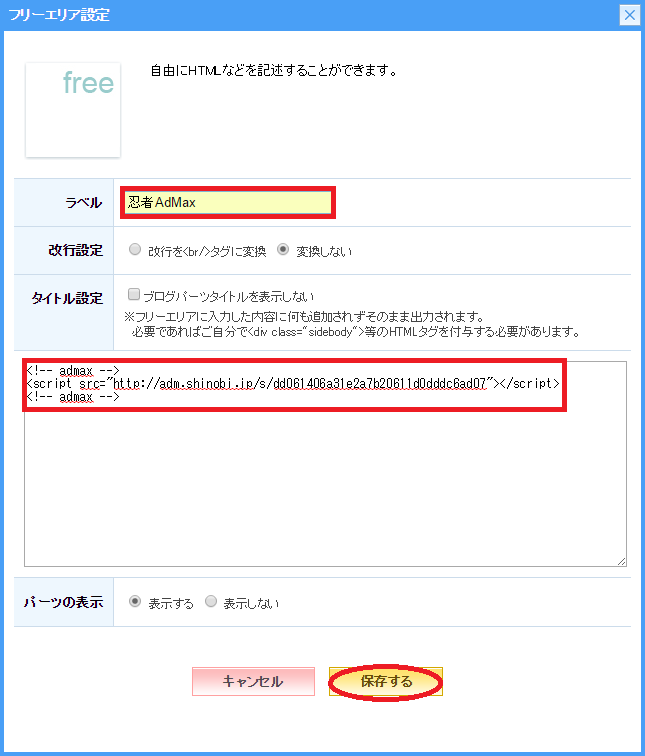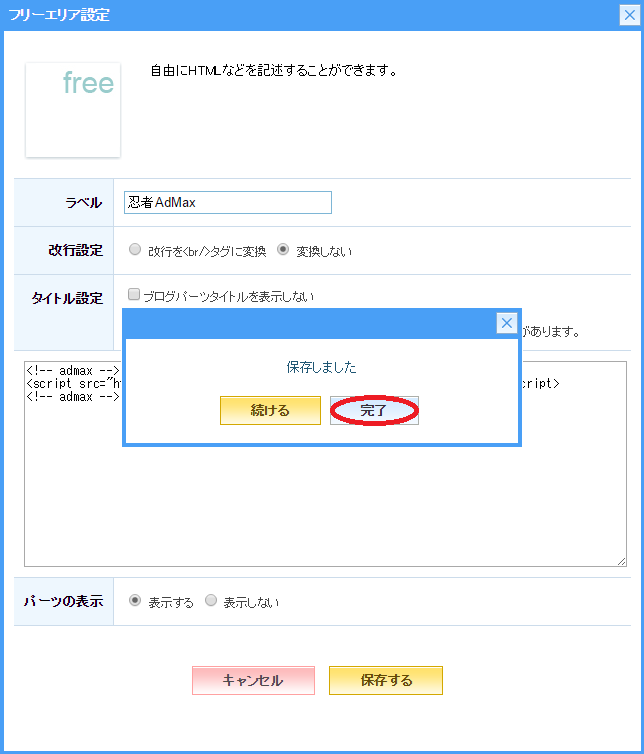【忍者AdMaxの貼り方】ライブドアブログ|サイドバーに表示させる方法
①忍者AdMax管理画面「広告枠を追加する」から広告枠を作成
(おすすめサイズ:160×600)
「広告枠設定」-「タグ・SDK確認」→表示させたい「広告枠名」をプルダウンより選択し「タグをコピー」をクリック
②ライブドアブログ管理画面「ブログ設定」をクリック
③デザイン/ブログパーツ設定「PC」をクリック
④「ブログ・パーツ」をクリック
⑤ 広告を表示させたい箇所へ「自由なカスタマイズ用」→「フリーエリア」をドラッグ&ドロップします
ここではAゾーンの最近記事の下に設定
⑥フリーエリア右にマウスポインタを合わせると「設定」「×」が現れます
ここで「設定」をクリック
⑦フリースペースに広告タグを貼り付けます
※「ラベル」とは、ブログ内広告の上に表示される文言です。
例:【広告】【スポンサードリンク】など
ここでは、分かりやすいように【忍者AdMax】と設定します。
⑧「保存」→「完了」をクリック
⑨広告表示を確認しましょう